Como eliminar o malware do tipo LummaC2 do seu sistema operativo
TrojanTambém conhecido como: vírus LummaC2
Faça uma verificação gratuita e verifique se o seu computador está infectado.
REMOVER AGORAPara usar a versão completa do produto, precisa de comprar uma licença para Combo Cleaner. 7 dias limitados para teste grátis disponível. O Combo Cleaner pertence e é operado por RCS LT, a empresa-mãe de PCRisk.
O que é LummaC2?
LummaC2 é o nome de um programa malicioso classificado como ladrão. Funciona ao roubar informação sensível de dispositivos infectados e aplicações instaladas.
No momento da redacção, este malware era vendido na web; como tal, pode ser distribuído por vários criminosos cibernéticos. Segundo o seu material promocional, o LummaC2 é leve (150-200 KB) e pode infectar os sistemas operativos Windows 7 através do Windows 11.

Visão geral do malware LummaC2
O ladrão LummaC2 começa as suas operações obtendo dados relevantes do dispositivo, tais como versão e arquitectura do SO, ID do hardware, CPU, RAM, resolução do ecrã, linguagem do sistema, etc. Este malware pode exfiltrar ficheiros e extrair dados de certas aplicações.
LummaC2 visa os seguintes navegadores: Chrome, Chromium, Mozilla Firefox, Microsoft Edge, Brave, Kometa, Opera GX Stable, Opera Neon, Opera Stable, Vivaldi, e outros.
A partir de navegadores, este ladrão pode adquirir históricos de navegação, cookies de Internet, nomes de utilizador/palavras-passe, detalhes pessoalmente identificáveis, números de cartões de crédito, e outras informações altamente sensíveis. LummaC2 também visa extensões de múltiplas moedas cripto (por exemplo Binance, Electrum, Ethereum, etc.) e 2FA (Autenticação de Dois Factores).
Por isso, os criminosos que utilizam este malware podem roubar uma grande variedade de dados vulneráveis e abusar deles para gerar rendimentos, por exemplo, utilizar contas desviadas para roubar a identidade das vítimas, promover fraudes, proliferar malware, realizar transacções fraudulentas, fazer compras online não autorizadas, e assim por diante.
Em suma, a presença de software como o LummaC2 em dispositivos pode resultar em graves problemas de privacidade, perdas financeiras significativas, e roubo de identidade.
Se acreditar que o seu dispositivo está infectado com o LummaC2 stealer (ou outro malware) - utilize imediatamente um anti-vírus para executar uma análise completa do sistema e remover todas as ameaças detectadas.
| Nome | vírus LummaC2 |
| Tipo de Ameaça | Trojan, ladrão, vírus ladrão de palavras-passe, malware bancário, spyware. |
| Nomes de Detecção | Avast (Win32:SpywareX-gen [Trj]), Combo Cleaner (Gen:Variant.Lazy.278394), ESET-NOD32 (Win32/Spy.Agent.PRG), Kaspersky (HEUR:Trojan-Spy.Win32.Stealer.gen), McAfee (RDN/Generic PWS.y), Lista Completa de Detecções (VirusTotal) |
| Sintomas | Os Trojans são concebidos para se infiltrarem furtivamente no computador da vítima e permanecerem em silêncio, pelo que nenhum sintoma em particular é claramente visível numa máquina infectada. |
| Métodos de Distribuição | Anexos de email infectados, anúncios online maliciosos, engenharia social, 'cracks' de software. |
| Danos | As palavras-passe e informações bancárias roubadas, roubo de identidade, computador da vítima adicionado a um botnet. |
| Remoção do Malware (Windows) |
Para eliminar possíveis infecções por malware, verifique o seu computador com software antivírus legítimo. Os nossos investigadores de segurança recomendam a utilização do Combo Cleaner. Descarregar Combo CleanerO verificador gratuito verifica se o seu computador está infectado. Para usar a versão completa do produto, precisa de comprar uma licença para Combo Cleaner. 7 dias limitados para teste grátis disponível. O Combo Cleaner pertence e é operado por RCS LT, a empresa-mãe de PCRisk. |
Exemplos de malware do tipo Stealer
Analisámos e pesquisámos milhares de amostras de malware; MintStealer, Rhadamanthys, Demon, e FateGrab são ladrões sobre os quais escrevemos mais recentemente.
O software malicioso pode ter uma vasta gama de capacidades - desde o roubo de informação até ao abuso de recursos do sistema em processos de extracção de moeda cripto. No entanto, independentemente da forma como o malware funciona - a sua presença num sistema põe em perigo a integridade do dispositivo e a segurança do utilizador. Por conseguinte, todas as ameaças devem ser eliminadas imediatamente após a sua detecção.
Como é que o Lumma se infiltrou no meu computador?
Como anteriormente mencionado, foi constatado que o LummaC2 tem sido vendido online. Por conseguinte, a forma como este programa malicioso é distribuído depende dos criminosos cibernéticos que o utilizavam no momento.
Geralmente, o malware é proliferado através do emprego de phishing e tácticas de engenharia social. Este software é geralmente apresentado como ou agregado a conteúdos comuns. Os ficheiros maliciosos podem ser documentos PDF e Microsoft Office, arquivos, executáveis, JavaScript, etc. Quando um ficheiro deste tipo é aberto - a cadeia de infecção é iniciada.
O malware é mais comumente proliferado através de descarregamentos drive-by (furtivos/deceptivos), anexos maliciosos e ligações em emails/mensagens spam, fraudes online, malvertising, canais de descarregamento duvidosos (por exemplo, sites não-oficiais e freeware, redes de partilha Peer-to-Peer, etc.), ferramentas de activação de software ilegal ("cracking"), e actualizações falsas.
Como evitar a instalação de malware?
Recomendamos veementemente o descarregamento a partir de fontes oficiais e verificadas. Além disso, todos os programas devem ser activados e actualizados utilizando funções/ferramentas genuínas, uma vez que as ferramentas de activação ilegais ("cracks") e actualizadores de terceiros podem conter malware.
Outra recomendação é de ter cuidado com os emails recebidos. Os anexos e ligações encontrados em emails duvidosos/irrelevantes e outras mensagens - não devem ser abertos, uma vez que podem ser maliciosos e causar infecções. Aconselhamos também que tenha cuidado enquanto navega, uma vez que conteúdos online falsos e perigosos parecem geralmente vulgares e inócuos.
Devemos salientar a importância de ter um anti-vírus de confiança instalado e mantido actualizado. O software de segurança deve ser utilizado para executar verificações regulares do sistema e para remover ameaças e problemas. Se acreditar que o seu computador já está infectado, recomendamos a execução de uma verificação com Combo Cleaner Antivirus para Windows para eliminar automaticamente o malware infiltrado.
Screenshot do site oficial de venda do ladrão LummaC2:
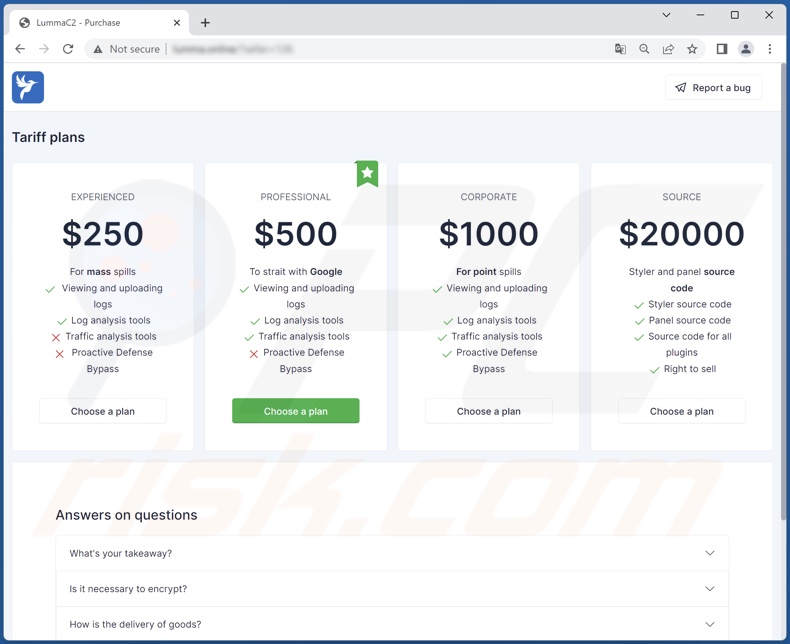
Aparência do ladrão LummaC2 a ser promovido em fóruns pirata (GIF):
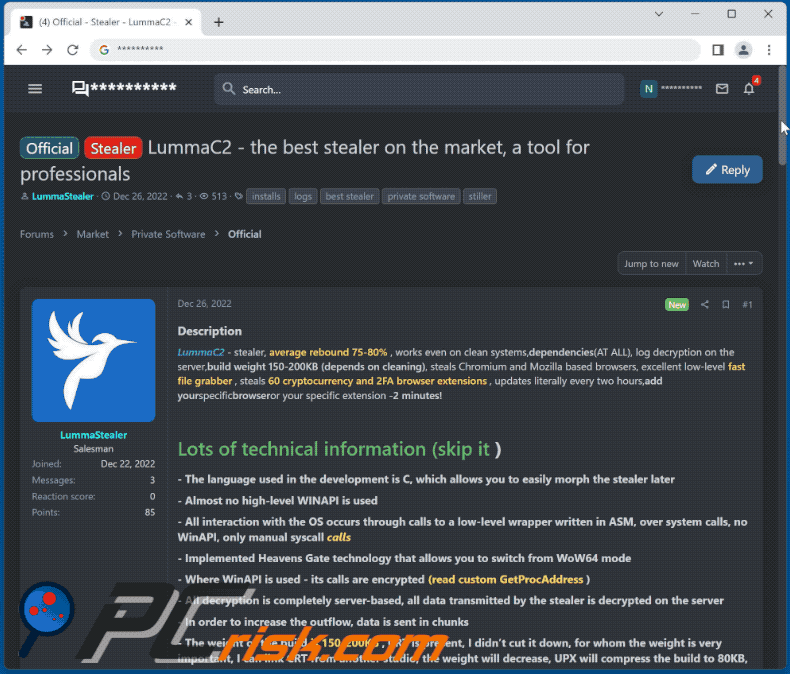
Screenshot de um site de descarregamento de crack a difundir o ladrão LummaC2 (fonte: ahnlab.com):
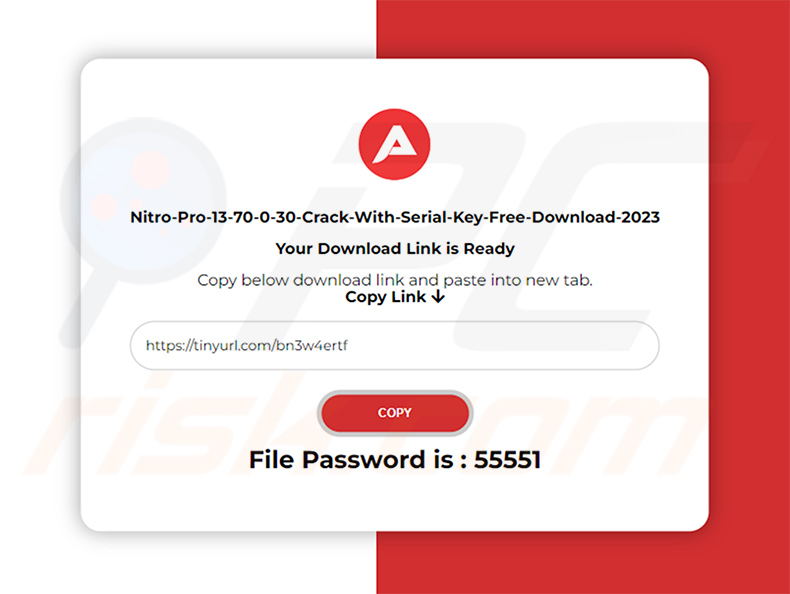
Remoção automática instantânea do malware:
A remoção manual de ameaças pode ser um processo moroso e complicado que requer conhecimentos informáticos avançados. O Combo Cleaner é uma ferramenta profissional de remoção automática do malware que é recomendada para se livrar do malware. Descarregue-a clicando no botão abaixo:
DESCARREGAR Combo CleanerAo descarregar qualquer software listado no nosso website, concorda com a nossa Política de Privacidade e Termos de Uso. Para usar a versão completa do produto, precisa de comprar uma licença para Combo Cleaner. 7 dias limitados para teste grátis disponível. O Combo Cleaner pertence e é operado por RCS LT, a empresa-mãe de PCRisk.
Menu rápido:
- O que é Lumma?
- PASSO 1. Remoção manual do malware LummaC2.
- PASSO 2. Verifique se o seu computador está limpo.
Como remover malware manualmente?
A remoção manual de malware é uma tarefa complicada - geralmente é melhor permitir que programas antivírus ou anti-malware façam isso automaticamente. Para remover este malware, recomendamos o uso de Combo Cleaner Antivirus para Windows.
Se deseja remover malware manualmente, o primeiro passo é identificar o nome do malware que está a tentar remover. Aqui está um exemplo de um programa suspeito em execução no computador de um utilizador:

Se verificou a lista de programas em execução no seu computador, por exemplo, a usar o gestor de tarefas e identificou um programa que parece suspeito, deve continuar com estes passos:
 Descarregue um programa denominado Autoruns. Este programa mostra as aplicações de inicialização automática, o Registo e os locais do sistema de ficheiros:
Descarregue um programa denominado Autoruns. Este programa mostra as aplicações de inicialização automática, o Registo e os locais do sistema de ficheiros:

 Reinicie o computador no Modo de Segurança:
Reinicie o computador no Modo de Segurança:
Utilizadores Windows XP e Windows 7: Inicie o seu computador no Modo de Segurança. Clique em Iniciar, Clique em Encerrar, clique em Reiniciar, clique em OK. Durante o processo de início do seu computador, prima a tecla F8 no seu teclado várias vezes até ver o menu Opções Avançadas do Windows e, em seguida, seleccione Modo de Segurança com Rede da lista.

O vídeo demonstra como iniciar o Windows 7 "Modo de Segurança com Rede":
Utilizadores Windows 8: Inicie o Windows 8 com Modo Segurança com Rede - Vá para o ecrã de início Windows 8, escreva Avançadas, nos resultados da pesquisa, selecione Configurações. Clique em opções de inicialização avançadas, na janela aberta "Definições Gerais de PC", seleccione inicialização Avançada.
Clique no botão "Reiniciar agora". O seu computador será reiniciado no "Menu de opções de inicialização avançadas". Clique no botão "Solucionar Problemas" e, em seguida, clique no botão "Opções avançadas". No ecrã de opções avançadas, clique em "Definições de inicialização".
Clique no botão "Reiniciar". O seu PC será reiniciado no ecrã de Definições de Inicialização. Prima F5 para iniciar no Modo de Segurança com Rede.

O vídeo demonstra como iniciar Windows 8 "Modo de Segurança com Rede"::
Utilizadores Windows 10: Clique no logótipo do Windows e seleccione o ícone Energia. No menu aberto, clique em "Reiniciar", mantendo o botão "Shift" premido no seu teclado. Na janela "escolher uma opção", clique em "Solucionar Problemas" e selecione "Opções avançadas".
No menu de opções avançadas, selecione "Configurações de Início" e clique no botão "Reiniciar". Na janela seguinte deve clicar no botão "F5" do seu teclado. Isso irá reiniciar o sistema operativo no Modo de Segurança com Rede.

O vídeo demonstra como iniciar o Windows 10 "Modo de Segurança com Rede":
 Extraia o ficheiro descarregue e execute o ficheiro Autoruns.exe.
Extraia o ficheiro descarregue e execute o ficheiro Autoruns.exe.

 Na aplicação Autoruns, clique em "Opções" na parte superior e desmarque as opções "Ocultar locais vazios" e "Ocultar entradas do Windows". Após este procedimento, clique no ícone "Atualizar"..
Na aplicação Autoruns, clique em "Opções" na parte superior e desmarque as opções "Ocultar locais vazios" e "Ocultar entradas do Windows". Após este procedimento, clique no ícone "Atualizar"..

 Verifique a lista fornecida pela aplicação Autoruns e localize o ficheiro de malware que deseja eliminar.
Verifique a lista fornecida pela aplicação Autoruns e localize o ficheiro de malware que deseja eliminar.
Deve anotar o caminho completo e o nome. Note que alguns malwares ocultam os seus nomes de processos com nomes de processos legítimos do Windows. Nesta fase, é muito importante evitar a remoção de ficheiros do sistema. Depois de localizar o programa suspeito que deseja remover clique com o rato sobre o nome e escolha "Excluir".

Depois de remover o malware através da aplicação Autoruns (isso garante que o malware não seja executado automaticamente na próxima inicialização do sistema), deve procurar o nome malware no seu computador. Certifique-se de ativar ficheiros e pastas ocultos antes de continuar. Se encontrar o nome do ficheiro do malware, certifique-se de o eliminar.

Inicie o seu computador no Modo de Segurança. Seguir estes passos deve ajudar a remover qualquer malware do seu computador. Note que a remoção manual de ameaças requer capacidades avançadas de computação. Se não tiver essas capacidades, deixe a remoção de malware para programas antivírus e anti-malware.
Estes passos podem não funcionar com infecções avançadas por malware. Como sempre, é melhor prevenir a infecção do que tentar remover o malware posteriormente. Para manter o seu computador seguro, certifique-se de instalar as atualizações mais recentes do sistema operativo e de usar o software antivírus. Para garantir que o seu computador está livre de infecções por malware, recomendamos analisá-lo com Combo Cleaner Antivirus para Windows.
Perguntas Frequentes (FAQ)
O meu computador está infectado com o malware LummaC2, devo formatar o meu dispositivo de armazenamento para me livrar dele?
A remoção de LummaC2 não requer tais medidas drásticas.
Quais são os maiores problemas que o malware LummaC2 pode causar?
Os perigos associados a uma infecção dependem das funcionalidades do programa e do modus operandi dos cibercriminosos. LummaC2 é um ladrão - um tipo de malware concebido para extrair informação de dispositivos infectados. Estes tipos de infecções podem resultar em sérios problemas de privacidade, perdas financeiras, e roubo de identidade.
Qual é o objetivo do malware LummaC2?
A principal utilização de malware é gerar rendimentos. Contudo, os criminosos cibernéticos podem também empregar este software para se divertirem, realizar vinganças pessoais, interromper processos (por exemplo, sites, serviços, empresas, etc.), e até lançar ataques de motivação política/geopolítica.
Como é que o malware LummaC2 se infiltrou no meu computador?
O malware é principalmente difundido através de descarregamentos drive-by, canais de descarregamento não fidedignos (por exemplo, sites gratuitos e de alojamento gratuito de ficheiros, redes de partilha P2P, etc.), emails e mensagens spam, fraudes online, malvertising, ferramentas de activação de software ilegal ("crackcks"), e actualizações falsas. Além disso, alguns programas maliciosos são capazes de se auto-proliferar através de redes locais e dispositivos de armazenamento amovíveis (por exemplo, discos rígidos externos, unidades flash USB, etc.).
O Combo Cleaner vai proteger-me contra o malware?
Sim, o Combo Cleaner foi concebido para detectar e remover ameaças. É capaz de eliminar praticamente todas as infecções por malware conhecidas. No entanto, deve ser enfatizado que a execução de uma análise completa do sistema é crucial - uma vez que os programas maliciosos de alta qualidade normalmente ocultam-se profundamente nos sistemas.
Partilhar:

Tomas Meskauskas
Pesquisador especialista em segurança, analista profissional de malware
Sou um apaixonado por segurança e tecnologia de computadores. Tenho experiência de mais de 10 anos a trabalhar em diversas empresas relacionadas à resolução de problemas técnicas e segurança na Internet. Tenho trabalhado como autor e editor para PCrisk desde 2010. Siga-me no Twitter e no LinkedIn para manter-se informado sobre as mais recentes ameaças à segurança on-line.
O portal de segurança PCrisk é fornecido pela empresa RCS LT.
Pesquisadores de segurança uniram forças para ajudar a educar os utilizadores de computadores sobre as mais recentes ameaças à segurança online. Mais informações sobre a empresa RCS LT.
Os nossos guias de remoção de malware são gratuitos. Contudo, se quiser continuar a ajudar-nos, pode-nos enviar uma ajuda, sob a forma de doação.
DoarO portal de segurança PCrisk é fornecido pela empresa RCS LT.
Pesquisadores de segurança uniram forças para ajudar a educar os utilizadores de computadores sobre as mais recentes ameaças à segurança online. Mais informações sobre a empresa RCS LT.
Os nossos guias de remoção de malware são gratuitos. Contudo, se quiser continuar a ajudar-nos, pode-nos enviar uma ajuda, sob a forma de doação.
Doar
▼ Mostrar comentários